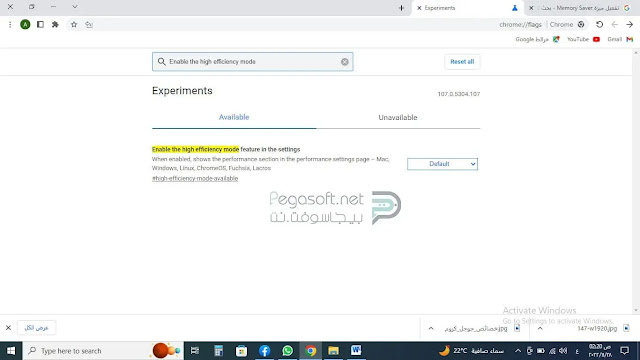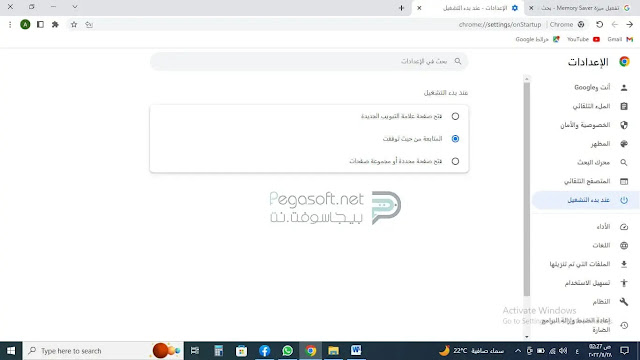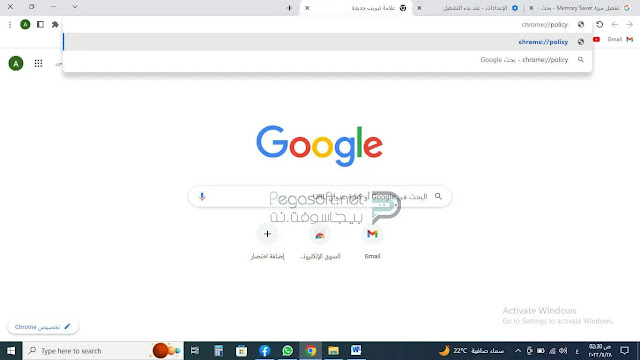كيفية تفعيل ميزة Memory Saver لتقليل استهلاك متصفح جوجل كروم
للرامات
ملحوظة:- شرح طريقة كيفية تفعيل ميزة Memory Saver لتقليل استهلاك جوجل كروم للرامات في ثواني بالتفصيل والشرح مزود بالصوروالفيديو خطوة بخطوة بالأسفل وينصح القراءة بعنايه.
جميع مستخدمي جوجل كروم يعرفون بأنه وحش رامات فهو يحصل على نصيب الأسد من
الذاكرة العشوائية لجهازك، وأكثر من يعاني من هذا هم من يمتلكون حواسيب بإمكانيات
ضعيفة أو متوسطة.
فتجد أن جوجل كروم هو من أقوى المتصفحات وأكثرها استهلاكًا للذاكرة وهذه هي
الضريبة التي ندفعها في مقابل الحصول على أقوى البرامج والتطبيقات فتجد أن جوجل
كروم يعمل على تقسيم المهام في الصفحة الواحدة وتعمل على تحميلها بصورة مستقلة
وهذا حتى يصبح المتصفح أسرع وبالتالي يساعد ذلك على عدم انهياره بسهولة في حالة
حدوث أي مشكلة داخل الصفحة.
فتجد أن العرض المسبق الذي يقدمه المتصفح يكون السبب في أرتفاع نسبة أستخدام
الذاكرة، وهناك أيضا بعض الأمور التي تسبب استهلاك للذاكرة مثل عدم التنظيف بعد
كل عملية بحث وغيرها.
أسباب استهلاك متصفح جوجل كروم للرامات
منذ أن قامت شركة جوجل بإطلاق متصفح جوجل كروم ولاحظ جميع المستخدمين أن المتصفح
يستهلك نسبة كبيرة من رامات الجهاز الذي يعمل عليه وقد اتجه اعتقاد الجميع إلى أن
سبب ذلك هو وجود بعض الفيروسات ولكن الحقيقة عكس ذلك تماما حيث أن استهلاك جوجل كروم للرامات يرجع لسببين رئيسيين وهما:
- السبب الأول: أنك عندما تقوم بفتح المتصفح فإنه يقوم بتقديم بعض الخدمات الهامة بشكل
أوتوماتيكي هذه الخدمات تساعد في استقرار جوجل كروم وهذا بالتأكيد يستهلك نسبة
كبيرة من الرامات الخاصة بالجهاز. - السبب الثاني: قامت الشركة ببرمجة المتصفح ليعمل على فصل العمليات وتجزئتها في حالة فتح
تبويب أو صفحة جديدة، هذه العملية تساهم بشكل كبير في حل المشاكل والأعطال التي
تحدث أثناء الاستخدام ، وسوف تجد أن بعض المتصفحات إذا قامت بحل بعض الأعطال
فإن هذا يؤدي إلى توقف المتصفح بشكل كامل، وذلك عكس تماما ما يحدث داخل جوجل
كروم فنجد أنه في حالة حدوث أي تشنجات للمتصفح في تبويب معين فإن هذا التبويب
هو الذي يتم إغلاقه وليس البرنامج ككل، كل هذا بالتأكيد يأخذ جزء من رامات
الجهاز لكي تتمكن من استرجاع البيانات التي كنت تبحث عنها قبل غلق التبويب أو
غلق المتصفح بشكل كامل.
لكي تقوم بالتعرف على سبب استهلاك المتصفح للرامات فهناك بعد الخطوات التي يجب
عليك اتباعها إذا كنت تستخدم المتصفح على الكمبيوتر وهذه الخطوات هي :
- قم بالدخول على المتصفح ومن ثم قم بالضغط على Shift + Esc والذي سيحولك
تلقائيا إلى مدير المهام التابع لمتصفح جوجل كروم.
- منه سوف تتعرف على أكثر الصفحات والتطبيقات المستهلكة للرامات على جهازك.
- بناءًا على ذلك سوف تقوم بغلق هذه الصفحات أو إلغاء تثبيت بعض التطبيقات
المسببة لذلك الاستهلاك الكبير والتي لا تحتاجها.
كيفية تفعيل ميزة Memory Saver لتقليل استهلاك جوجل كروم للرام
هناك بعض الخطوات التي تمكنك من تفعيل ميزة Memory Saver لتقليل استهلاك جوجل كروم للرام ولكن قبل ذلك عليك معرفة أن هذه الميزة مازالت تحت الاختبار وإذا قامت
هذه الميزة بتحقيق النجاح الذي ترجوه شركة جوجل منها فإن الشركة سوف تقوم بوضعها
بشكل أساسي في المتصفح وسوف تجدها في جميع الإصدارات القادمة من البرنامج لذلك
إذا كنت تريد تفعيل هذه الميزة فعليك إتباع الخطوات التالية :
- الدخول عليه متصفح جوجل كروم وكتابة “chrome://flags ” ومن ثم الضغط على Enter.
- بعد ذلك قم بالبحث عن “Enable the high efficiency mode ” وهي “وضع الكفاءة
العالية” وقم بتمكينها.
- من ثم تظهر لك صفحة جديدة قم بالضغط على القائمة الخاصة بتلك الصفحة ومن قم
باختيارEnabled وهو التمكين، وتجدر الإشارة إلى أنه يمكنك تحديد مهلة
معينه لتجميد التبويبات من هذه القائمة وبالتالي تدخل التبويبات بشكل افتراضي
لمدة 30 ثانية في وضع الخمول ويمكنك اختيار مدة هذا الخمول.
- بعد ذلك قم بالضغط على أيقونة “Relaunch ” وهو إعادة التشغيل للمتصفح من أجل
تفعيل ميزة Memory Saver.
- بمجرد إعادة تشغيل المتصفح سوف تقوم بالتوجه مباشرة إلى الإعدادات ومن ثم الضغط
على علامة الثلاث نقاط أعلى الصفحة تجدها إما على اليمين أو على اليسار وفقا
للغة التي تستخدمها في الجهاز.
- من ثم قم بالتوجه إلى قسم “Performance ” وهو الأداء أو قم بكتابة
chrome://settings/performance. في شريط البحث ومن ثم الضغط على
Enter.
- بعد ذلك سوف تظهر لك صفحة جديدة قم بالضغط على الزر الموجود بجوار زر “Memory
server ” وبالتالي تكون قد قمت بتشغيل الخاصية.
- كما يمكنك تحديد بعض المواقع التي يمكن أن تستثنيها من عملية التعليق إن كنت
تريد ذلك ومن ثم قم بالضغط على أيقونة “Add ” ليتم إضافة هذه المواقع.
معلومات عن ميزة Memory Saver
هناك بعض المعلومات التي يجب عليك معرفتها عن ميزة Memory Saver داخل متصفح
جوجل كروم وسوف نحاول عرض هذه المعلومات لك في النقاط التالية :
- عندما تقوم بفتح العديد من التبويبات على متصفح جوجل كروم وتقوم بتركها لفترة
من الوقت هنا تعمل ميزة Memory Saver وتقوم بتأدية عملها بتلقائية، ويمكنك
التأكد من ذلك عن طريق الرجوع لواحدة من تلك التبويبات التي قمت بفتحها سابقا
ولم تقم باستخدامها لمدة طويلة بعد الرجوع إليها مرة أخرى سوف تلاحظ أن جوجل
كروم قام بعمل “Reload ” وهي عملية إعادة تحميل للتبويب الذي قمت بفتحه وأيضا
سوف يكون هناك شريط عنوان يخبرك بأن هذه الصفحة تم إضافتها لوضع الخمول وذلك
لتقليل الرامات التي يستهلكها المتصفح.
- للتأكد من أن ميزة Memory Saver تؤدي عملها بشكل جيد قمنا بعمل مقارنة بسيطة
وذلك من خلال عمل اختبار سريع يخبرنا بنجاح عمل هذه الميزة وهذا الاختبار عبارة
عن فتح 7 صفحات أو تبويبات لعدد من المواقع المختلفة وبعد ذلك تقوم بتركها تعمل
في خلفية المتصفح لفترة من الوقت مع أستمرار مراقبتك لاستهلاك المتصفح للرامات
وذلك من خلال إعداد إدارة المهام “Task Manager ” بعد ذلك سوف تجد أن المتصفح
يقوم باستهلاك نحو 1.3 جيجا فقط من رامات الجهاز وذلك في ظل عدم نشاط ميزة
Memory Saver .
- في نفس الوقت عندما تقوم بتفعيل ميزة Memory Saver مع بقاء نفس عدد
الصفحات والتبويبات مفتوحة فتجد أن المتصفح جوجل كروم قام بتقليل نسبة استهلاكه
للرامات لتصل نحو 70% من استهلاكه قبل استخدام هذه الميزة وبالتالي قلت المساحة
المستخدمة من 1.3 جيجا إلى 390 ميجا بايت وهذا بالتأكيد انخفاض ملحوظ بشكل كبير
وهذا بالتأكيد يؤثر بالإيجاب على أداء جوجل كروم وبخاصة عند أستخدامه مع
الأجهزة التي تمتلك إمكانيات محدودة.
كيف يُمكنني معرفة سياسات Chrome المُطبَّقة؟
قم بكتابة chrome://policy في شريط العناوين داخل المتصفح وبعدها سوف تظهر
لك كافة السياسات التي يطبقها المتصفح.
ما هو عدد مرات تحديث Chrome؟
تقوم شركة جوجل بتحديث المتصفح جوجل كروم وأيضًا الأجهزة التي تعمل بهذا النظام كل
أربعة أسابيع.
كيف تعمل ميزة Memory Saver أثناء التبويبات؟
يمكننا القول بأن ميزة Memory Saver تقوم بعمل تعليق التبويبات التي يفتحها
العميل وتركها تعمل في خلفية التطبيق لفترة طويلة من الوقت دون أن يقوم بإغلاقها
وفي نفس الوقت تساعد هذه الميزة على تقليل استهلاك جوجل كروم للرامات وأيضًا لا
تستهلك طاقة الجهاز الذي تستخدمه، وكل هذا يساعد على ترشيد استهلاك كافة الموارد
الموجودة في الجهاز.
للرجوع للموقع بسهوله ابحث بإسم “كيفية تفعيل ميزة Memory Saver لتقليل استهلاك جوجل كروم للرامات بيجاسوفت” وفي حالة الإستفسار عن شيء يمكنكم مراسلتنا من خلال صندوق التعليقات بالأسفل.